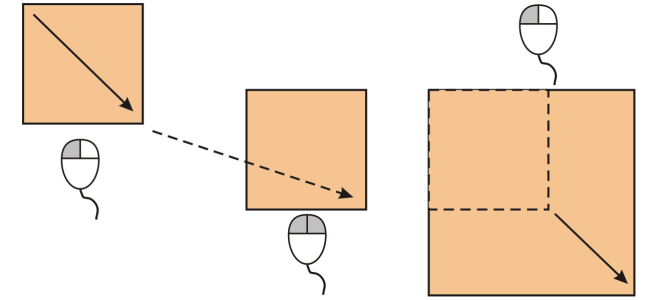定位对象
通过将对象拖到新位置、微调或指定对象的水平和垂直坐标,可以定位对象。
使用微调功能,可以通过按箭头键按增量移动对象。增量值称为"微调距离"。使用细微调功能可以按微调距离的一部分移动对象。使用精密微调功能可以按微调距离的倍数移动对象。默认情况下,可以 0.1 英寸增量微调对象,但可以根据需要更改增量值。还可以更改细微调和精密微调值。
要定位对象,可以相对于对象中心锚点或其他锚点设置水平和垂直坐标。
移动对象
通过将对象拖到文档窗口底部的某个页码标签上,然后将该对象拖到文档窗口中,可以将对象移动到另一个页面上。
绘制时移动对象
微调对象
设置微调距离
通过取消选择所有对象,然后在属性栏上的微调距离框中键入值,也可以设置微调距离。
要保存新微调距离以在新绘图中使用,请单击工具 ![]() 将设置另存为默认设置。
将设置另存为默认设置。
按 x和 y 坐标定位对象
对象原点也称为"锚点"或"参考点"可以是对象的中心或者任何一个对象的选择手柄。通过在属性栏的 x 和 y 框中键入值来定位对象时,对象原点保持不动。
通过更改锚点来定位对象
当您启用变换泊坞窗上的相对位置复选框时,X 和 Y 框中的中心锚点的位置将标识为 0,0。当您在 X 和 Y 框中指定不同的位置时,它们的值表示对象当前位置相对中心锚点的距离变化。